Jak zmienić tło strony w kontakcie. Jak zmienić tło w VK w różnych przeglądarkach
Prawie każdy użytkownik, który ma osobistą stronę VKontakte, przynajmniej raz próbował zmienić tło. Ale nie jest to całkowicie łatwe do wdrożenia. Wszystkie przeglądarki mają indywidualny sposób wprowadzania zmian.
Nowy temat przez GoogleChrome
Tło zmienia się w tej przeglądarce za pomocą unikalnego programu. Narzędzie zostało opracowane specjalnie do takich celów. Musisz udać się do specjalnego sklepu internetowego Chrome. Zawiera pole o nazwie „Wyszukaj według sklepu”. W wierszu zapytania wpisz „Rejestracja VKontakte”, a następnie naciśnij Enter.
Na ekranie pojawi się okno z różnymi opcjami aplikacji i rozszerzeń dla przeglądarki Google Chrome. Wśród nich możesz wybrać niezbędne motywy i tapety. Następnie instalujemy tło w ten sposób: kliknij „Bezpłatne”, a następnie zatwierdź wprowadzone zmiany, klikając „Dodaj”. Następnie zostanie zainstalowane nowe rozszerzenie.
Będzie to oznaczać, że funkcja jest „Włączona”. Następnie będziesz musiał znaleźć zdjęcie w Internecie i otworzyć je. Po kliknięciu myszą natychmiast pojawia się następujący tekst „Zainstaluj jako”. Dotyczy to nowych tapet na stronę VK. Wybierać tę funkcję, a następnie sprawdź profil sieć społeczna W kontakcie z.
Zmień przez Operę
Na VKontakte możesz także zmienić tło za pomocą Przeglądarka Opera. Metoda jest zupełnie inna od tej stosowanej w przeglądarce Google Chrome. Aby to wdrożyć, użytkownik musi bardzo się postarać. Najpierw otwórz przeglądarkę. NA strona główna Znajdujemy ustawienia, w których musisz znaleźć element „Zaawansowane”.
Zawiera folder o nazwie „Zawartość”. Kliknij „Opcje stylu”, a następnie „Tryby prezentacji”. Gdy tylko pojawi się linia ze stylami, natychmiast umieść obok niej znacznik wyboru. Dzięki temu będziesz mógł ustawić tło wybranych stron internetowych.
Aby stworzyć własny, niepowtarzalny motyw, należy zastosować się do nieco innego planu działania. Będziesz musiał utworzyć nowy folder i nadać mu jasną nazwę, aby w przyszłości nie zgubił się wśród wszystkich innych. Dalsze działania polegają na utworzeniu notatnika, do którego należy przypisać rozszerzenie CSS.
Następnie wybierz zdjęcie, które chcesz widzieć jako tło na swojej stronie VKontakte. Po dokonaniu wyboru możesz zapisać obraz w wybranym folderze. Następnie wprowadź swoją nazwę użytkownika i hasło, aby wejść na stronę VK. Kliknij bezpośrednio myszką na tło. Na ekranie pojawi się lista zadań, w której wybieramy ustawienia stylów. Następnie otwórz zakładkę o nazwie „Widok”, a następnie kliknij „Arkusz stylów”.
Korzystając z eksploratora przechodzimy do notatnika po pomoc i zapisujemy zainstalowane ustawienia. Po aktualizacji strony sieci społecznościowej motyw zostanie zmieniony.
Nowe tło przez Internet Explorera
Jeśli użytkownik pracuje z tą konkretną przeglądarką, wówczas procedura zmiany tła na stronie VK przebiega według następującego scenariusza:
1. Przejdź do witryny z tematami, które lubisz.
2. Wybieramy najwyższą jakość i najpiękniejszy ze wszystkich obrazów.
3. Pobierz zdjęcie, które Ci się podoba. Zostanie on przeniesiony do folderu „Pobrane” w stanie zarchiwizowanym.
4. Rozpakujmy pobrany plik.
5. Wejdź do przeglądarki Internet Explorer i znajdź menu przeglądarki. Na liście menu, która się otworzy, kliknij funkcję „Serwis” i wybierz właściwości.
6. Przejdź do zakładki „Ogólne”. Przejdź stamtąd do folderu „Projekt”. Umieść znacznik wyboru obok folderu.
7. Przejdź do funkcji przeglądania i wybierz plik o rozszerzeniu CSS. Po wprowadzeniu wszystkich zmian kliknij „OK”. Będzie to dowód, że wszystko zostało wykonane prawidłowo.
8. Po ponownym uruchomieniu komputera przejdź do swojego profilu VKontakte i sprawdź, czy wszystko zostało wykonane poprawnie.
Niestety, sieć społecznościowa VKontakte domyślnie nie zapewnia możliwości zmiany tła witryny, jednak to niewielkie ograniczenie można łatwo obejść, ustawiając specjalne narzędzia. Zazwyczaj istnieją dwa rodzaje takich narzędzi: oprogramowanie, zainstalowany na Twoim komputerze oraz rozszerzenie przeglądarki.
Poniżej rozważymy sposób zmiany tła VKontakte za pomocą rozszerzenia przeglądarki, ponieważ ta metoda ma więcej zalet w stosunku do programu:
1. Umożliwia zmianę motywu dla jednej lub większej liczby przeglądarek. Na przykład używasz on Komputer Google’a Przeglądarka Chrome i Yandex i chcesz, aby motyw został zmieniony tylko dla pierwszej przeglądarki;
2. Nie zaśmieca komputera. Każdy program zainstalowany na komputerze tworzy w systemie pliki, foldery i wpisy rejestru, które mogą pozostać na komputerze nawet po odinstalowaniu programu. Dzięki rozszerzeniu przeglądarki wszystko jest prostsze: wystarczy usunąć je z przeglądarki, aby nie pozostał po nim żaden ślad.
W naszym zadaniu pomoże nam rozszerzenie przeglądarki VKmod, które jest obecnie obsługiwane przez tak popularne przeglądarki internetowe jak Google Chrome, Opera, Yandex.Browser i wiele innych przeglądarek opartych na silniku Chromium.

Gdy tylko rozszerzenie zostanie zainstalowane w przeglądarce, jego ikona pojawi się w prawym górnym rogu. Wracamy do strony internetowej VKmod. Zaprezentowany zostanie tu także szeroki wybór tematów projektowych. Aby zastosować wybrany motyw, kliknij przycisk „Ustaw motyw” .

Zostaniesz automatycznie przekierowany na stronę VKontakte, gdzie nowe zmiany będą natychmiast widoczne.
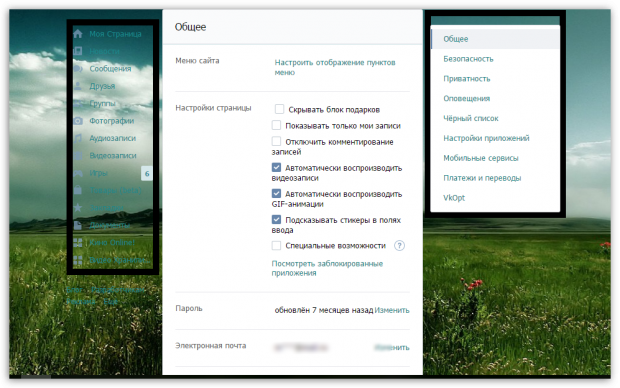
Jeśli chcesz wyłączyć wyświetlanie tła bez usuwania dodatku, kliknij ikonę VKmod w prawym górnym rogu przeglądarki i w oknie, które się pojawi, przesuń przełącznik w pozycję nieaktywną, wyłączając w ten sposób rozszerzenie .
Dzień dobry, moi drodzy przyjaciele. Jak się czujesz? Mam nadzieję, że będzie wspaniale! Pamiętasz, jak mówiłem o tym, jak zwrócić stary projekt VK? Więc dotarło do mnie. Przecież nie każdy chce wrócić do starego stylu, ale wielu nie odmówiłoby jego odświeżenia.
Wszyscy to domyślnie wiemy VKontakte białe tło i przez te 10 lat (w przybliżeniu) to się nie zmieniło. ale to tak jak ze zdjęciami na pulpicie. Czasami chcesz trochę różnorodności. Więc dzisiaj pokażę ci, jak bez żadnych problemów zmienić tło VKontakte. Pomoże nam w tym jedno bardzo wspaniałe rozszerzenie. Więc chodźmy!
Kontrola
Ale to nie wszystko. Na początek przyjrzyjmy się możliwościom tego dodatku. Kliknięcie lewym przyciskiem myszy spowoduje otwarcie ustawień. W zasadzie nie ma tu nic szczególnie ważnego, ale jest jeden interesujący punkt - „Przejrzystość”. Spróbuj ustawić to w połowie, a następnie zapisz wynik i zobacz, jak teraz będzie wyglądać Twoja strona. Moim zdaniem dużo lepiej jest z odrobiną przejrzystości. Co myślisz?

Zmień obrazek
Wszystko to oczywiście jest świetne, ale pojawia się jedno pytanie. Czy to jedyne zdjęcie, które można umieścić w tle? Jest to obraz domyślny, ale mamy prawo go zmienić na absolutnie dowolny obraz, który znajdziemy w Internecie.
Aby to zrobić, możesz na przykład udać się do Yandex lub Google i wprowadzić tam zapytanie dotyczące żądanego zdjęcia, na przykład „Tapeta na komputer”. Najlepiej szukać zdjęć odpowiadających rozdzielczości monitora, tzw pasek wyszukiwania możesz to dodać.

Następnie podejdź do obrazka i wybierz jeden z nich. Zrobione? Dobrze zrobiony. Teraz wystarczy kliknąć na zdjęcie kliknij prawym przyciskiem myszy myszką i wybierz „Zapisz jako tło VKontakte”.

Nie ma potrzeby robić nic więcej. Obraz zostanie natychmiast umieszczony na tle z zachowaniem całej przezroczystości. W ten sposób możesz ożywić tę sieć społecznościową, a jej wygląd będzie nowy i świeży.

Oczywiście są inne sposoby ułożenia nowy temat. Możesz na przykład wejść na stronę vktema.ru i pobrać program do instalowania motywów. Ale jakoś jestem ostrożny wobec takich ludzi programy zewnętrzne związane z sieciami społecznościowymi. Instalacja dodatku jest znacznie bezpieczniejsza. Jeśli więc chcesz skorzystać z tej metody, używasz jej na własne ryzyko.
Więc jak? Podobało się? Jeśli tak, nie zapomnij subskrybować aktualizacji artykułów na moim blogu, a także udostępniaj je znajomym w sieciach społecznościowych. Powodzenia. PA pa!
Pozdrawiam, Dmitrij Kostin.
